تحرير الجداول في العارض
ما لم تكن قد استغرقت وقتًا لإنشاء مظهر مخصص للجدول TableLook، يتم إنشاء الجداول المحورية Pivot Tables بالتنسيق القياسي. ومع ذلك، يمكنك تحرير الجداول في العارض وتغيير تنسيق الجداول أو أي نص داخل الجدول في SPSS. تتضمن التنسيقات التي يمكنك تغييرها اسم الخط وحجم الخط ونمط الخط (غامق أو مائل) واللون.
1. انقر نقرًا مزدوجًا فوق جدول مستوى التعليم Level of education.
2. إذا لم يكن شريط أدوات التنسيق Formatting toolbar مرئيًا، فاختر من القوائم: عرض> شريط الأدوات…
View > Toolbar…
3. انقر فوق نص العنوان “مستوى التعليم” Level of education.
4. من القائمة المنسدلة لأحجام الخطوط على شريط الأدوات، اختر 12.
5. لتغيير لون نص العنوان، انقر فوق أداة ألوان النص A واختر لونًا جديدًا (اللون الأحمر مثلا).
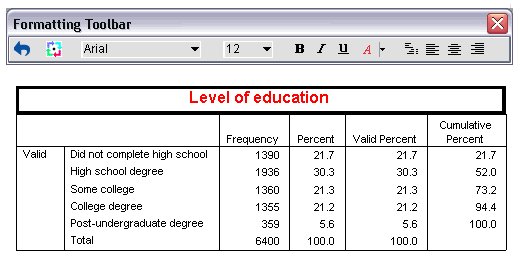
6. يمكنك أيضًا تحرير أو تغيير تنسيق محتويات الجداول والتسميات Labels في العارض Viewer في SPSS. على سبيل المثال، يمكنك تغيير عنوان هذا الجدول.
7. انقر نقرًا مزدوجًا فوق العنوان.
8. اكتب مستوى التعليم للتسمية الجديدة لتحل محل التسمية القديمة.
ملاحظة: إذا قمت بتغيير القيم في جدول، فلن تتم إعادة حساب الإجماليات والإحصائيات الأخرى، بل ستظل كما هي.
المصدر
- كتاب برنامج التحليل الإحصائي SPSS خطوة خطوة، د. م. مصطفى عبيد، مركز البحوث والدراسات متعدد التخصصات، إسطنبول، تركيا، 2022.
- الموقع الرسمي لشركة IBM – برنامج SPSS